AstroPixel Processor のモザイク処理要領についてまとめました
1 撮影した画像をPixInsightでストレッチ前まで処理してFITSで保存
2 AstroPixel Processorを立ち上げ作業用フォルダーを指定
左メニューの↓ボタンを押してフォルダーを指定する
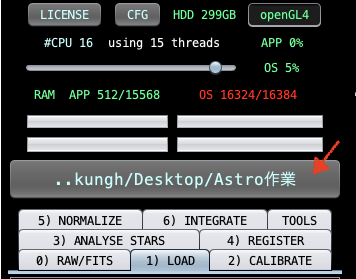
3 左メニューの↓を押してモザイクに使用するfitsファイルを読み込む
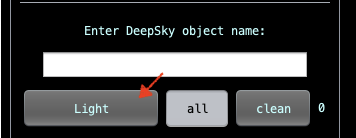
ファイルを読み込む際にフレームの種類を聞かれるので、そのファイルにあった種類を指定する
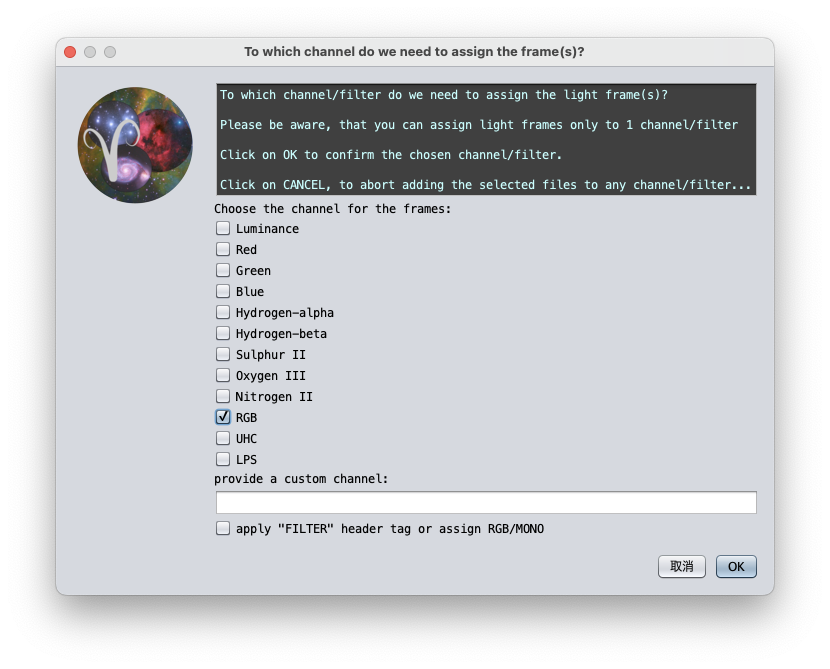
続いてフレームの割当を聞かれるが、そのままOKボタンを押す。
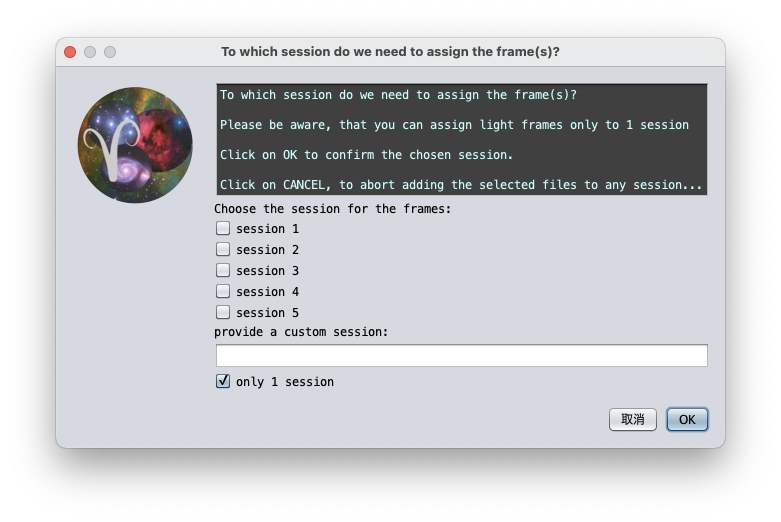
4 左の各種処理メニューを設定する
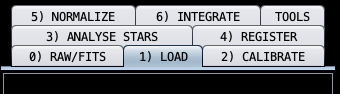
1)LOAD 前項で設定済み
2)CALIBRATE 何も設定しない
3)ABALYZE STAR
適当に4500ぐらいに設定
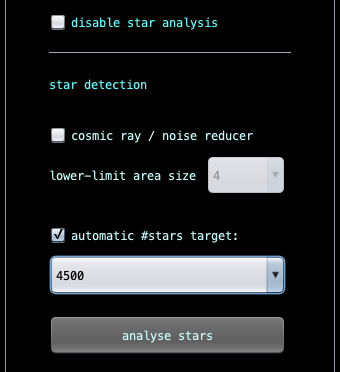
4)REGISTER
scale stop → 12
use dynamic distortion correction → チェック外す
same camera and optics → チェック外す
registration mode → mosaic
start registration 押下
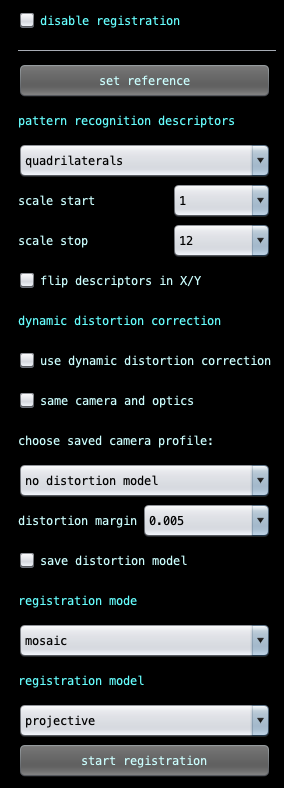
dynamic distortion correctionを有効にしなくていいの?と聞かれるので「いいえ」を選択する
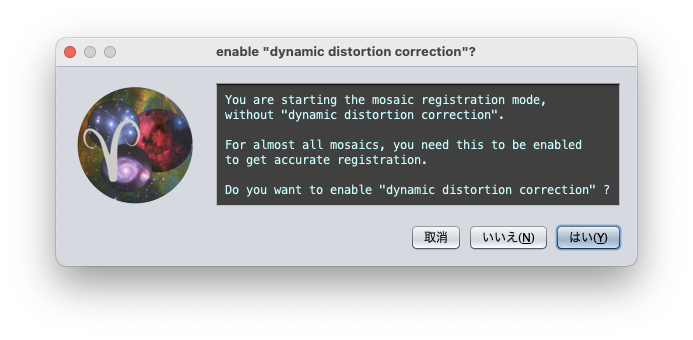
5)NORMALIZE
mode→ advanced
neutralize background 色合わせ終わってるならチェック外す
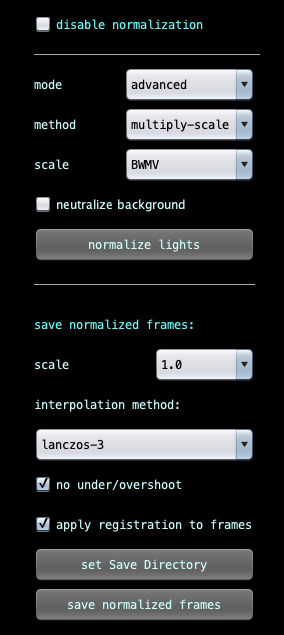
6)INTEGRATE
LNC degree → 2nd degree LNC
enable MBBにチェックを入れて、スライダーは15%にセット(モザイク撮影した時の重なり具合の設定値をセットして下さい)
integrateボタンを押下

モザイク後のファイル名を聞かれるので、入力してOKボタンを押す
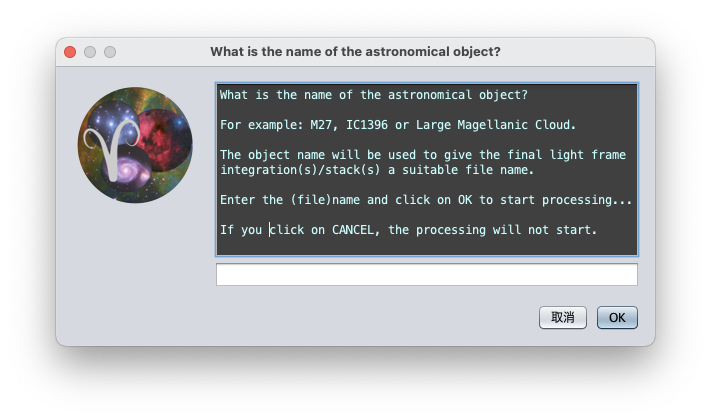
処理が始まる〜
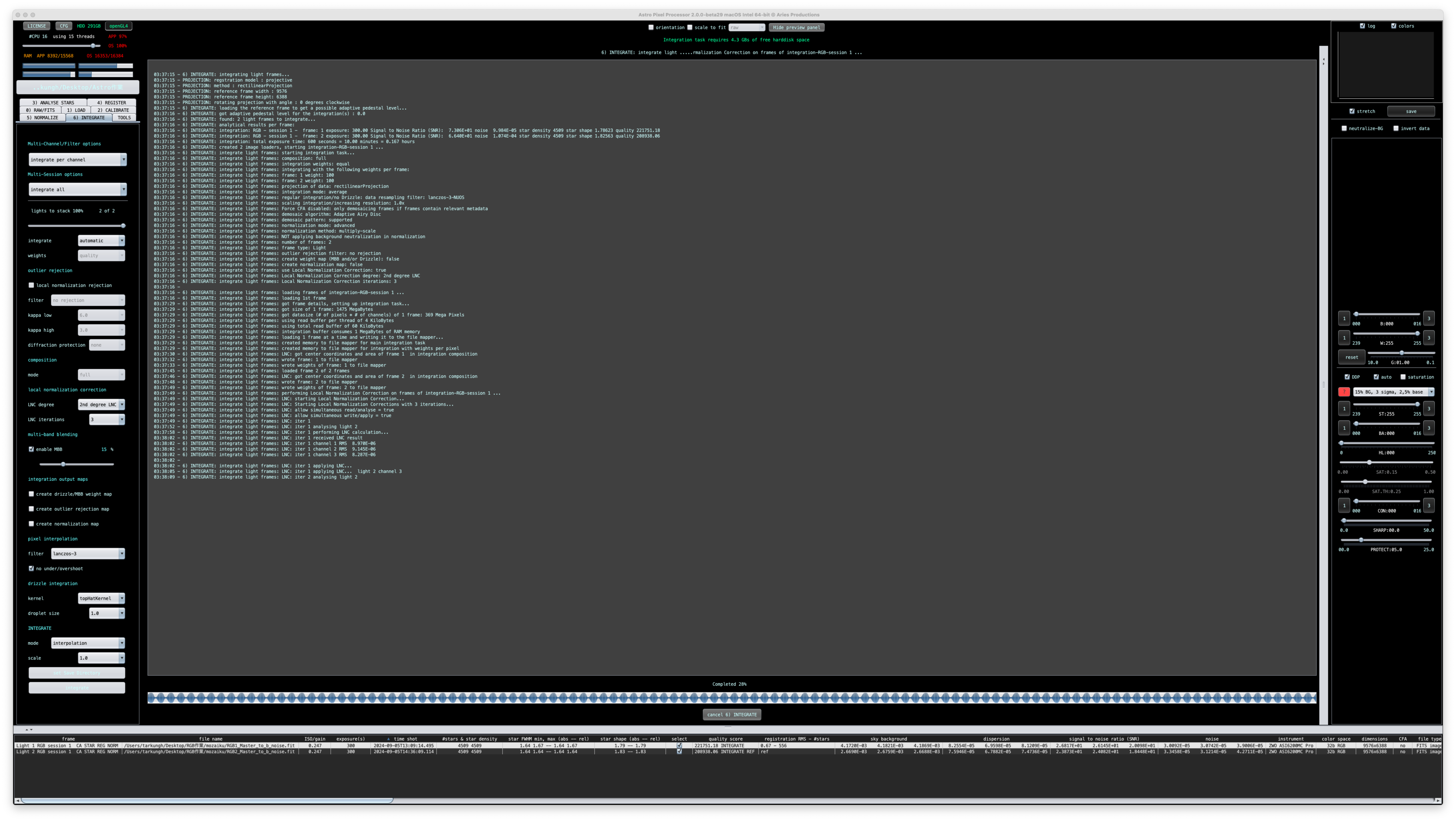
処理が終わると↓のような画面となる
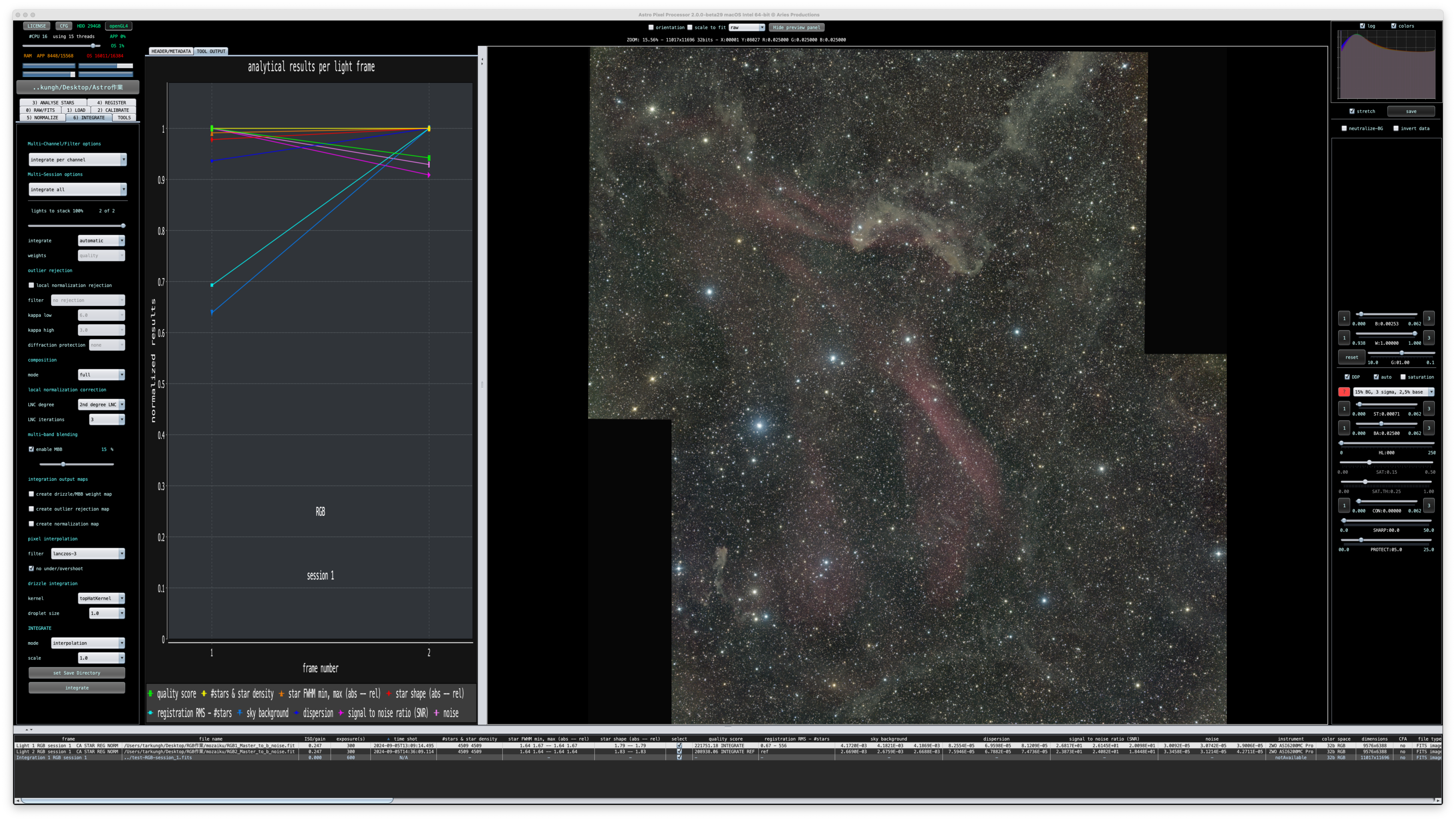
また、最初に指定した作業用のフォルダーに合成したfitsファイルが保存されている
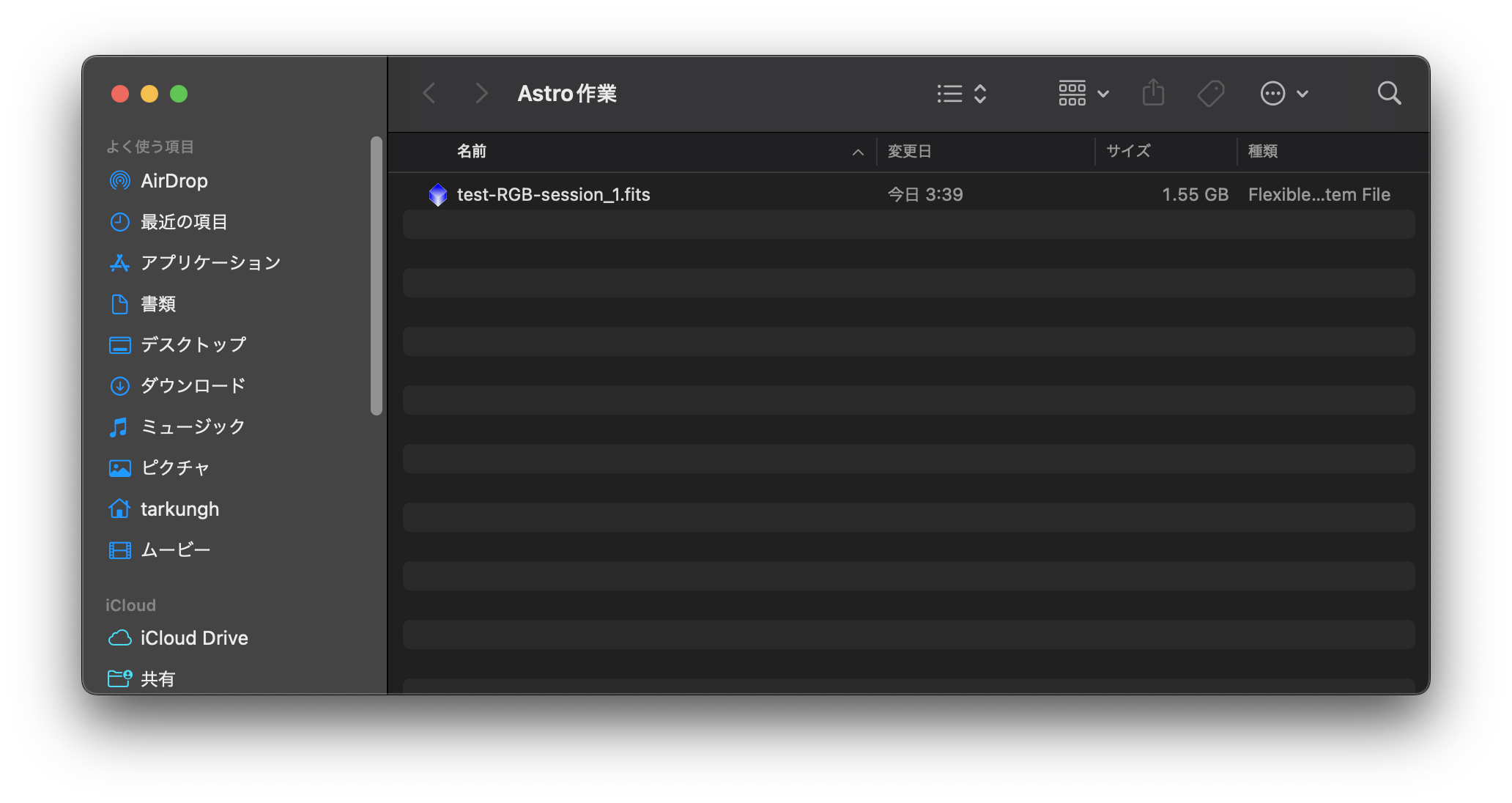
あとは、このファイルをPixInsight等でストレッチして仕上げる
SIGHTRON サイトロン 天体望遠鏡 初心者 地上 天体 兼用 スマホ撮影 MAKSY GO 60
只今、価格を取得しています。
(2026年1月2日 00:33 GMT +09:00 時点 - 詳細はこちら価格および発送可能時期は表示された日付/時刻の時点のものであり、変更される場合があります。本商品の購入においては、購入の時点で当該の Amazon サイトに表示されている価格および発送可能時期の情報が適用されます。)Unistellar Odyssey Pro スマート天体望遠鏡 ユニステラ オデッセイ プロ 日本正規品 3年保証
只今、価格を取得しています。
(2026年1月2日 00:33 GMT +09:00 時点 - 詳細はこちら価格および発送可能時期は表示された日付/時刻の時点のものであり、変更される場合があります。本商品の購入においては、購入の時点で当該の Amazon サイトに表示されている価格および発送可能時期の情報が適用されます。)SIGHTRON サイトロン 天体望遠鏡 初心者 地上 天体 兼用 スマホ撮影 MAKSY GO 60 ターコイズ NB1040010006
只今、価格を取得しています。
(2026年1月2日 00:33 GMT +09:00 時点 - 詳細はこちら価格および発送可能時期は表示された日付/時刻の時点のものであり、変更される場合があります。本商品の購入においては、購入の時点で当該の Amazon サイトに表示されている価格および発送可能時期の情報が適用されます。)






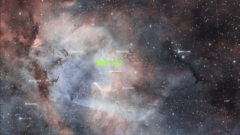
コメント